如果你希望快速提取某段视频中的声音文件做素材,或者是像我一样将英文电影中的音频提取出来练习口语、听力的话,自然需要将视频导出为音频。而这一需求,往往需要第三方应用的介入,例如 Final Cut Pro。
其实,在 OS X 系统中,使用内置的编码模式就能够对 .mov、.m4v、.mpg、mp4 格式的视频文件进行快速的音频编码。虽然这一办法严重受制于其所支持的文件格式,但胜在简单、快速。因此,不妨将其作为一种有益的补充性方法来加以学习,万一用得上呢!
方法
使用 QuickTime Player 打开目标视频文件,依次点击菜单栏中的「文件 – 导出 – 仅音频」,设置导出文件名称、存放位置,然后点击「存储」,即可将其导出为包含 AAC 音轨的 Apple MPEG 4 音频文件。
在弹出的「导出进度」中,你可以随时查看导出进度(根据视频文件的大小、设备性能的不同,导出时间将从数秒到数小时不等)。导出完成后,可使用 iTunes 播放该文件,以确认音频文件的可用性。
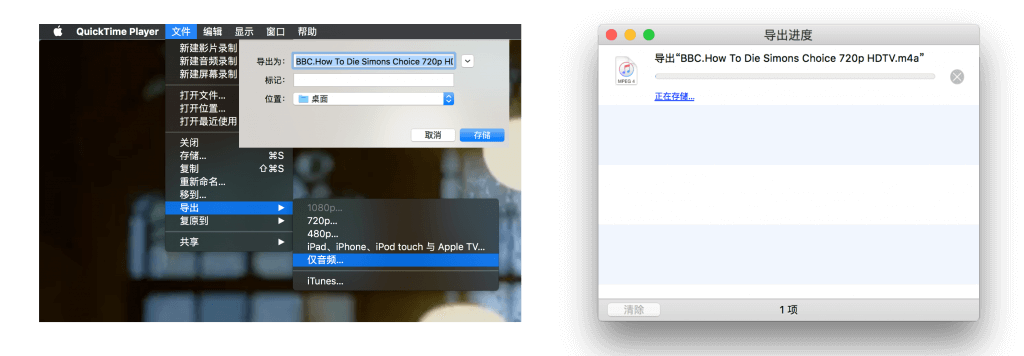
除此之外,如果你在「系统偏好设置 – 键盘 – 快捷键 – 服务」中勾选了「编码所选视频文件」的话,还可以通过右键进行操作:选中目标文件,右键选择「服务-编码所选视频文件」。在弹出的「编码媒体」窗口中,设置「Setting」(设定)为「Audio Only」(仅音频),单击「继续」即可。随后,在 Menu Bar 栏中,将出现一个转动的小齿轮图标,点击即可查看导出进度。
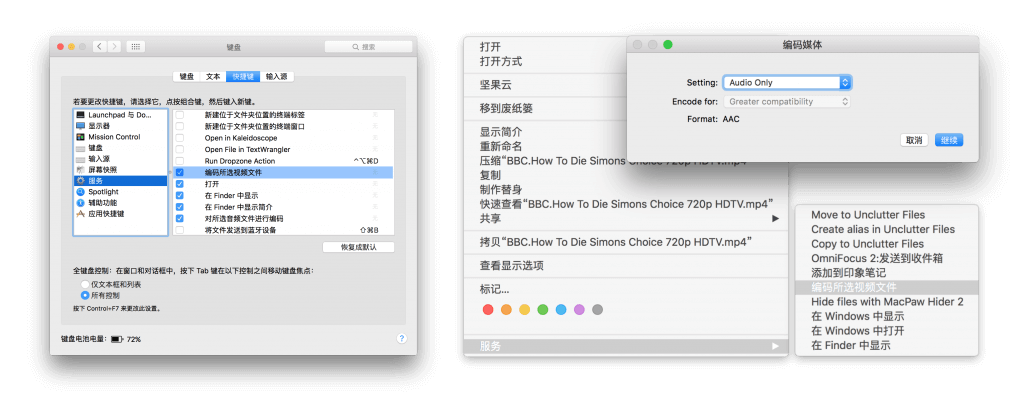
参考链接:https://sspai.com/post/34250